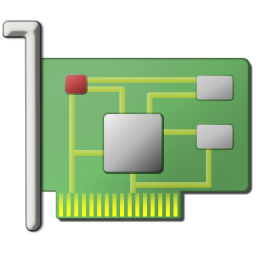
-
TechPowerUp GPU-Z显卡检测工具
大小:8M语言:8M 类别:系统优化系统:WinXP/Win7/Win10
展开
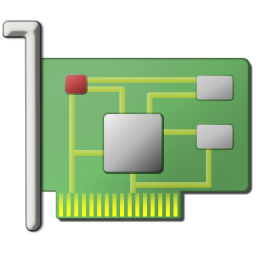
TechPowerUp GPU-Z是一个轻量级的显卡测试软件,旨在提供关于您的视频卡和图形处理器的重要信息。GPU-Z 原生单执行文件,自带启动向导,绿色便携免安装,界面直观,运行后即可显示GPU核心,以及运行频率、带宽等工艺参数信息,如同CPU-Z一样,这也是款必备硬件检测工具。
Win10查看显卡超频参数和体质的方法:
1、下载GPU-Z中文版。
2、双击打开刚下载的GPU-Z。
3、点击最左上角的显卡图标。

4、如图选择 读取 ASIC 质量(英文版为Read ASIC quality)。

5、如果显卡不支持,那么就会提示ASIC quality reading not supported on this card,若过显示出百分比,那就是显卡的体质,值越高越好。


6、GPU-Z还可以查看显卡的其它参数:

1.检测显卡GPU型号、步进、制造工艺、核心面积,晶体管数量及生产厂商。
2.检测光栅和着色器处理单元数量及DirectX支持版本。
3.检测GPU核心、着色器和显存运行频率,显存类型、大小及带宽。
4.检测像素填充率和材质填充率速度。
5.实时检测GPU温度、GPU使用率、显存使用率及风扇转速等相关信息。

GPU-Z中像素填充率、纹理填充率、显存带宽的计算公式:
(1)像素填充率是指显卡在每个单位时间内所能渲染的像素数量,单位是GPixel/s(每秒十亿像素)
像素填充率(Pixel Fillrate)=核心频率(GPU Clock)×光栅单元数目/1000
费米框架得显卡像素填充率(Pixel Fillrate)=SM阵列×2×核心频率
(2)纹理填充率是指显卡在每个单位时间内所能处理的纹理贴图数量,单位是GTexel/s(每秒十亿纹理)
纹理填充率(Texture Fillrate)=核心频率(GPU Clock)×纹理单元数目/1000
(3)显存位宽是指显存在一个时钟周期内所能传送数据的字节数,单位是GB/s(每秒十亿字节)
显存带宽(Band width)=显存位宽(Bus Width)×显存等效频率/8
以如图Geforce GTX670为例,核心频率1059MHz,显存频率1502MHz,光栅单元32个,纹理单元112个,
像素填充率(Pixel Fillrate)=16×2×0.608=19.456GPixel/S
纹理填充率(Texture Fillrate)= 608×64/1000 = 38.912 GTexel/s
显存带宽(Band width)= 384×(854×4)/8 = 163.968 GB/s
注意:计算显存带宽时要留意显存类型(Memory Type),对于GDDR1/2/3/4显存,其数据总线都是采用的DDR技术(通过差分时钟在上升沿和下降沿都进行数据传输,
其一个周期传输两次数据,相当于SDRAM频率的2倍),故其显存等效频率=显存频率×2;而GDDR5则不同,它有两条数据总线,相当于Rambus的QDR技术,
传输能力相当于SDRAM频率的4倍,所以显存等效频率=显存频率×4
加载全部内容

凤凰OS系统ISO镜像552M5070人在玩在电脑上如何运行apk文件?当然是用凤凰...
下载
华为鸿蒙os系统最新版0B10755人在玩我们国家的鸿蒙系统就快和大家见面了!华为...
下载
vmware去虚拟化插件官方版233K2742人在玩虚拟机在日常使用电脑中,需求很大。vmw...
下载
winpe ISO镜像59M2654人在玩想拥有一个安全绿色的上网环境,那么一定不...
下载
process lasso激活码生成器575K1422人在玩ProcessLasso是一款风靡全球的...
下载
中标麒麟桌面操作系统最新版1G1401人在玩除了微软的winsows系统外,其实国内...
下载
牛学长安卓手机修复工具1M1288人在玩牛学长安卓手机修复工具是一款相当优秀的安...
下载
腾讯软件管家独立版8M1216人在玩腾讯的软件管家还是挺大的,而腾讯软件管家...
下载
DirectX修复工具OL 9.0c免费版249K1139人在玩一些经典的老牌游戏运行都少不了Direc...
下载
注册表修复工具win10版813K1127人在玩注册表修复工具win10版是款功能超强的...
下载